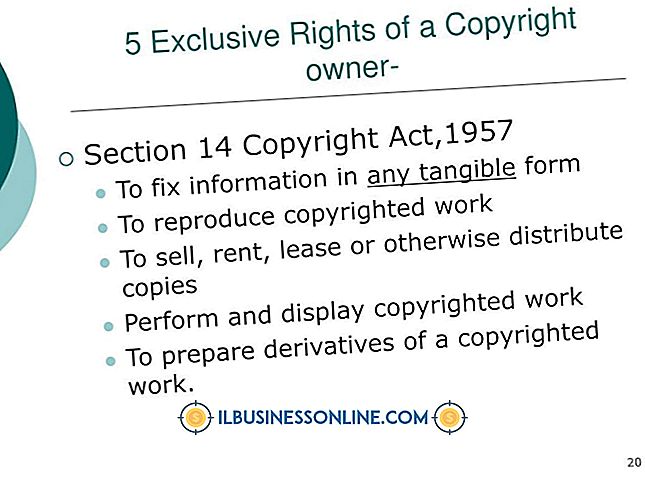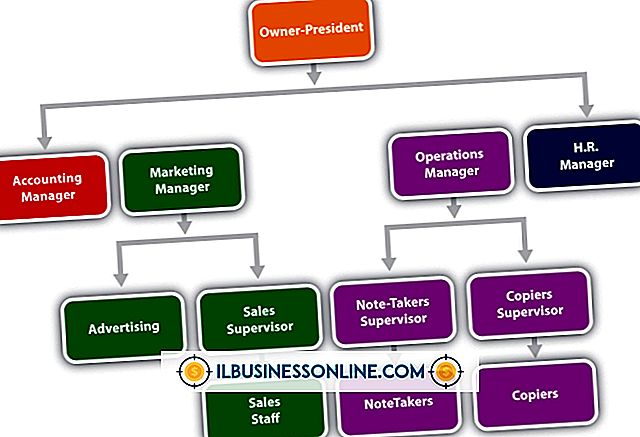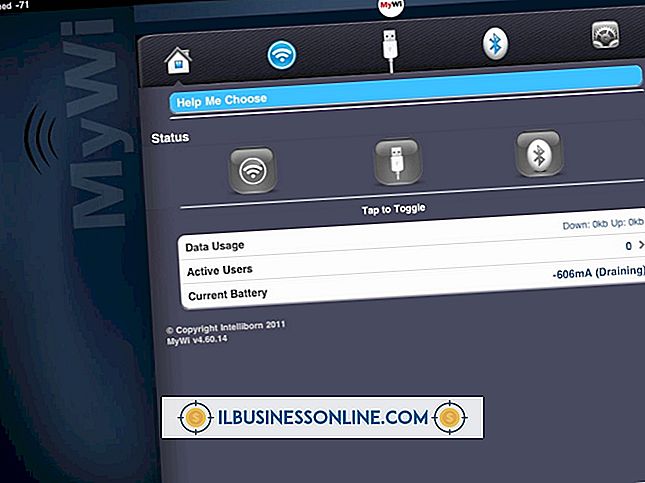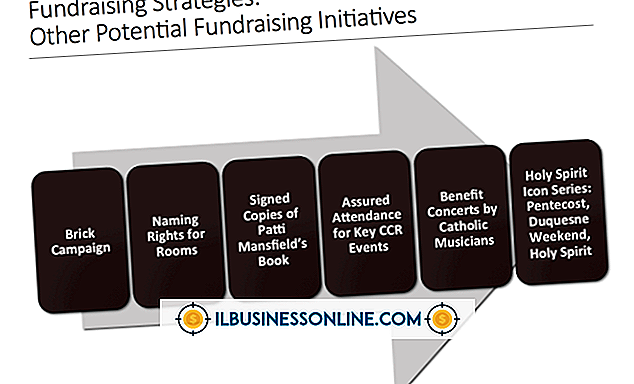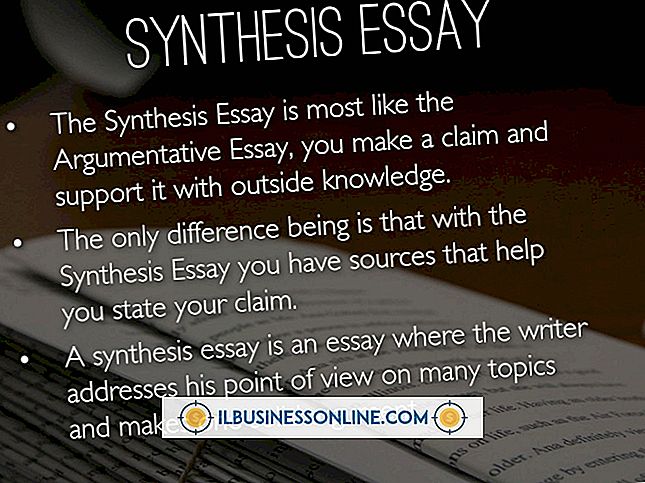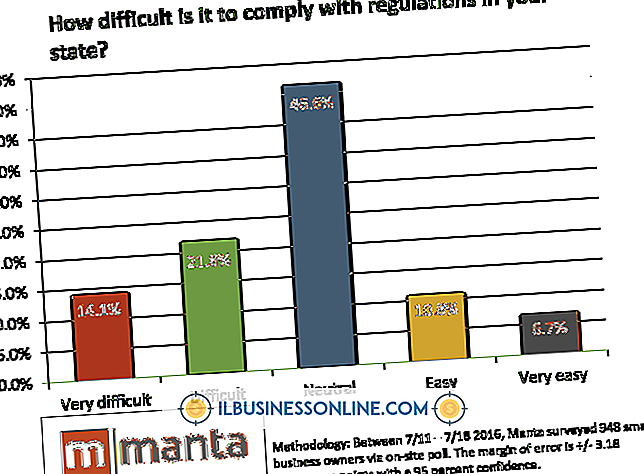Photoshop gebruiken om op een film te tekenen

Als u afbeeldingen voor uw bedrijf maakt en beheert, heeft u mogelijk enkele videobestanden die u wilt verbeteren. Adobe en andere software maken marktcompositieprogramma's zoals After Effects waarmee u over videoframes kunt schilderen. Deze toepassingen zijn geweldig voor het produceren van filmeffecten van studiokwaliteit, maar u moet ze kopen en leren hoe ze werken. Met Photoshop kunt u frames in elke video selecteren en hierop tekenen met behulp van gewone Photoshop-hulpmiddelen.
1.
Start Photoshop en klik vervolgens op "Bestand" en "Openen" om uw bestanden en mappen te bekijken.
2.
Dubbelklik op een videobestand en wacht terwijl Photoshop een voorbeeldafbeelding van het tekenpapier van de tekening toevoegt. Het animatiescherm verschijnt onder in het hoofdvenster en toont verschillende videobedieningselementen en een videolaag. Klik op die laag om deze te selecteren.
3.
Klik en sleep het blauwe tijdindicatorpictogram bovenaan het animatiescherm. Het voorbeeld gaat vooruit als u de indicator naar rechts sleept en achteruit gaat wanneer u het naar links sleept.
4.
Sleep de indicator naar de locatie in de video waarop u wilt tekenen.
5.
Klik op 'Laag', 'Videolagen' en 'Nieuwe lege videolaag'. Klik op een van de penseelhulpmiddelen en teken op de video. Klik op de knoppen "Afspelen", "Pauzeren" en "Terugspoelen" om een voorbeeld van de video te bekijken.
6.
Klik op "Bestand", "Exporteren" en "Render video" om het venster Rendervideo te openen. Typ een naam voor uw gewijzigde video en selecteer de exportinstellingen die u wilt gebruiken bij het renderen van de video. Met de vervolgkeuzemenu's kunt u een kwaliteitsinstelling, grootte, framesnelheid en andere eigenschappen kiezen. Klik op "Render" wanneer u klaar bent en wacht tot Photoshop de video weergeeft. Een groene voortgangsbalk toont de weergavestatus.
Tips
- Het venster Rendervideo heeft een vervolgkeuzemenu Indeling waarin een lijst met indelingen wordt weergegeven waarin u uw video kunt weergeven. Het enige videoformaat in die lijst is H.264, een indeling die QuickTime-films van hoge kwaliteit produceert. Nadat u de video hebt gerenderd, kunt u software van derden downloaden die QuickTime-films naar andere indelingen omzet, indien nodig. U kunt ook het "PSD" -formaat selecteren als u de frames van de video in plaats daarvan wilt converteren naar Photoshop PSD-bestanden.
- U kunt het productief vinden om op de knoppen "Naar volgende frame" en "Naar vorig frame" in het paneel Animatie te klikken. Als je dit doet, kun je op één frame tekenen, naar de volgende verplaatsen en erop tekenen. Herhaal het proces totdat u op alle frames hebt getekend die u wilt wijzigen. Een numerieke kaderindicator onder aan het deelvenster Animatie geeft uw huidige kaderpositie weer.
- Verken de andere knoppen en menu's in het deelvenster Animatie om besturingselementen te ontdekken waarmee je video kunt knippen, overgangen kunt toevoegen, audiotracks kunt opnemen en andere taken kunt uitvoeren die je zou vinden in normale videobewerkingsprogramma's.